En este artículo veremos como cambiar el color del iris de los ojos con Photoshop, pero recuerda que te dejamos una muestra de lo que se puede hacer con este programa, depende de ti ir aprendiendo nuevas formas de diseñar mediante práctica o investigar otras, pues no es tan importante el recordar las herramientas en sí, sino por el contrario el entender lo que se hace en cada paso.
En este artículo veremos como cambiar el color del iris de los ojos con Photoshop, pero recuerda que te dejamos una muestra de lo que se puede hacer con este programa, depende de ti ir aprendiendo nuevas formas de diseñar mediante práctica o investigar otras, pues no es tan importante el recordar las herramientas en sí, sino por el contrario el entender lo que se hace en cada paso.
Muy bien, vamos a cambiar el color del iris. Les mostraré una técnica que es fácil y flexible para que la puedan utilizar en cualquier otro caso, lo hacemos mediante el uso de una Máscara y la herramienta de Tono y Saturación.

Empezamos por crear una copia de nuestra imagen, arrastramos con el mouse nuestra imagen del panel capas hasta el ícono de nueva capa; automáticamente se crea una copia de la capa de fondo, quedándose seleccionada.

A continuación, creamos una selección con la herramienta de Lazo o la de selección circular y luego envolvemos con el cursor al medio exacto del iris.

Dejamos un espacio extra como se muestra en la imagen. (Recuerda: Si utilizas la herramienta Selección Circular, la tecla Shift asegura que podamos crear una circunferencia perfecta. La tecla Alt define la posición(ubicación) inicial del cursor como el centro de su selección).
Con la capa todavía seleccionada, añadimos una máscara. Presionamos sobre el ícono de Máscara de Capa Añadir; y una nueva máscara aparecerá.
También note que un nuevo ìcono aparece delante de la capa que nos recuerda que tenemos una máscara de capa y que la máscara de capa esta seleccionada. Además, una máscara de capa también nos indica si esta o no seleccionada.
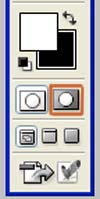
Con la máscara seleccionada presionamos en Editar en Modo Máscara Rápida. De esta manera mostramos la máscara en un color rojo transparente. Esto volverá más fácil de hacer los ajustes necesarios. En cualquier momento podemos ocultar esta máscara transparente presionando en el icono del costado, Editar en Modo Estandar.

A continuación vamos a Filtro/Desenfoque/Desenfoque Gaussiano (Filter/Blur/Gaussian Blur) y ligeramente desenfocamos nuestra máscara. Para esto, Usamos un radio de aproximadamente 4 pixeles.
Ahora, normalmente esto debería ser bastante, pero debemos de tener cuidado, ya que no queremos cambiar el color de la parte superior del ojo. Para esto, tenemos que seleccionar el color negro como nuestro primer plano de color y ampliaremos la máscara pintando sobre la parte superior del ojo con un pincel suave y pequeño. Por el contrario,
si quisieramos reducir la parte de la mascara alrededor del iris, pintaremos con blanco para quitar las partes de la mascara.
Ahora empezaremos a dominar la tecla Alt. Creamos una nueva Capa.
¡No suelte la tecla Alt aún! Seleccione Matiz/Saturación ... en la pequeña ventana que aparece.

Cuando la ventana de Capa aparezca. Soltamos la tecla Alt. y el presione OK. La ventana de Tono/Saturación aparecerá, seleccionamos la opción Colorear.
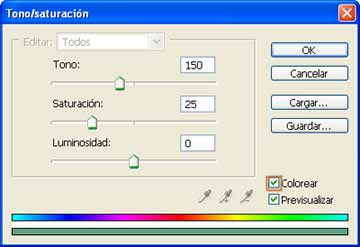
Ahora vamos a cambiar el matiz de los colores azules sólo, ya que el iris es azul. Primero tenemos que seleccionar el Blues en la Caja de Revisión. Ahora tenemos que seleccionar el azul en el iris. Seleccionamos la herramienta cuentagotas de ojo y pruebe el color azul del iris. Use el cuentagotas de ojo + el instrumento para añadir todas las otras variaciones azules del iris. Ahora deslizamos el Tono hasta que obtengamos el color que preferimos. También podemos considerar ajustar la Saturación.
Presionamos OK y terminamos.

Esta técnica tiene varias ventajas, ya que los ajustes (Máscaras, Tono y Saturación) no son destructivos, las imagenes originales se mantinenen intactas. Además de ser fácil depurar las máscaras o el matiz y la saturación, haciéndo de esta, una técnica perfecta para varias otras correcciones que no se podrían hacer con la herramienta de Sustitución de Color.









Hola! yo tengo un problema, cuando pulso la tecla alt no me sale esa ventana de tono saturacion, asique no puedo seguir cn los demas pasos :S
no entiendo muy bien la parte del alt.
si pudiera aclararmelo,gracias, un saludo
al intentar cambiar el color se me va cambiando tambien el color de no solo el iris sino del resto de la foto ... como hago para que eso no pase.. gracias...ya le puse la mascara pero no funciona igual se cambia el color
sirve para usarlo con adobe photshop 7.0???
me gustaria q haga lo mismo con un ojos todo negro porfavor gracias
como puedo hacer para bajar este programa que vemos cuando accedemos a esta pagina? es que no me aparece por ningun lado para descargar y quiero cambiar el color de mis ojos.. gracias
muy buena idea y como soy muy fan de DBZ puedo poner una foto mia y ponerme en ssj O.o por eso me puse Goku XD
Usando la versión CS5, podemos disminuir los pasos ya que después de seleccionar el área del iris, vamos a la opción tono/saturación, y allí modificamos el color. Aquí el ejm cómo resolverlo: http://fotoedit24.es/item/cambiando-el-color-de-ojos-con-photoshop.html
esta muy bueno
es muy muy bueno pero komo
hagop para descararlo
es demacia2 bueno..!!!
NO TE ENTENDI NADA
tengo un problema estoy siguiendo los pasos pero en la parte en la que se me tiene que abrir la pagina de tono/saturacion no se me abre que hago??
buen toque practico y muy funcional.
muy bueno
como se hace o se descarga
como puedo descargar este programa por favor alguien q me diga..!!! plissss
bueno todo muy lindo pero no me salio NADAAA
me gustaria qe me isieroas un cambio de ojos te dejo mis msn i a i me avisas si puedes
screamcrunk_step3@hotmail.com
i dame la pagina para qe me meta no le entiendo
jajajaja muy buen articulo
sigue subiendo mas
no entiendo lo del alt, una vez que lo apreto la barra de capa empieza a titilar y no puedo seleccionar nada. explicame por favor
Hola que tal quisiera saber en que version del PHOTOSHOP estas utilizando!!?¿ para poder guiarme mejor!
Esto, me llama mucho la atencion, pero me lo quiero bajar. & tengo miedo q tenga virus
me podrias decir algun lugar, donde se pueda descargar & no traiga viruus. ?
Hay formas mas faciles de hacerlo y quedan igual o mejor... igualmente el tuto esta muy bien hecho...
sera que es un virus espero que no lo descargare
con cual photoshop es k se cambia el color de los ojos
Hola!
Es verdad, mucho no se entiende...
Yo hace unos dias que estoy jugando con este programa y gracias a eso pude entender lo que haces...
Pero no a la primera...
Saludos y gracias por tu aporte!
hola..si yo llego a td..pero desp d lo d la tecla alt no..podes darnos una respuesta a tds x favoor,,graciias i mil disculpas
no entiendo la parte de: Ahora empezaremos a dominar la tecla Alt. Creamos una nueva Capa.
¡No suelte la tecla Alt aún! Seleccione Matiz/Saturación ... en la pequeña ventana que aparece.
ayudenme!!!!!!!
Nesesito Cambiar El color de mis ojos en Una foto Por favor Ayudemen Gracias:
:*
joe maxo t explicas mas mal
Páginas